Berechtigungen setzen
Für die Tätigkeiten an der Maschine benötigt das Maintenance-Personal andere Berechtigungen, wie der Operator (Stricker). Der Operator darf beispielsweise keine Daten ändern oder bestimmte Maschinenaktionen ausführen. Dies legen Sie im jeweiligen Benutzerprofil fest.
- Für das Menü Auftrag produzieren können Sie einzelne Bedienelemente sperren oder freigeben.
- Bei allen anderen Menüs können Sie einzelne Untermenüs sperren oder freigeben.
Voraussetzungen:
- Sie sind als angemeldet
- Fenster Berechtigungen setzen aufrufen.
 Maschine konfigurieren ->
Maschine konfigurieren ->  System-Einstellungen ->
System-Einstellungen ->  Benutzer ->
Benutzer ->  Berechtigungen setzen
Berechtigungen setzen
Das Auswählen eines Benutzerprofils erfolgt in mehreren Schritten:
Benutzergruppe auswählen:
- 221
- Tippen Sie auf die Taste (1).
Im Auswahlmenü wählen Sie die gewünschte Benutzergruppe aus.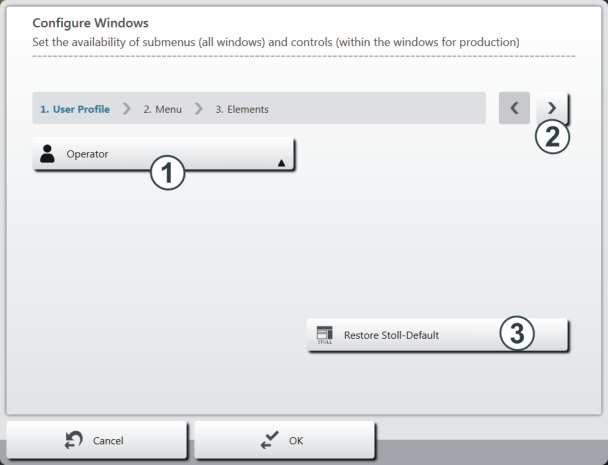
- 222
- Schalten Sie zum nächsten Programmschritt weiter. Tippen Sie dazu auf Taste (2).
 Tippen Sie auf die Taste (3) werden Ihre Einstellungen für alle Benutzerprofile auf die STOLL-Einstellwerte (Default) zurückgesetzt.
Tippen Sie auf die Taste (3) werden Ihre Einstellungen für alle Benutzerprofile auf die STOLL-Einstellwerte (Default) zurückgesetzt.
Benutzerrechte für ein Menü auswählen:
- 223
- Wählen Sie den gewünschten Menüpunkt aus der Hauptnavigationsleiste aus.
Tippen Sie dazu auf die Taste (4).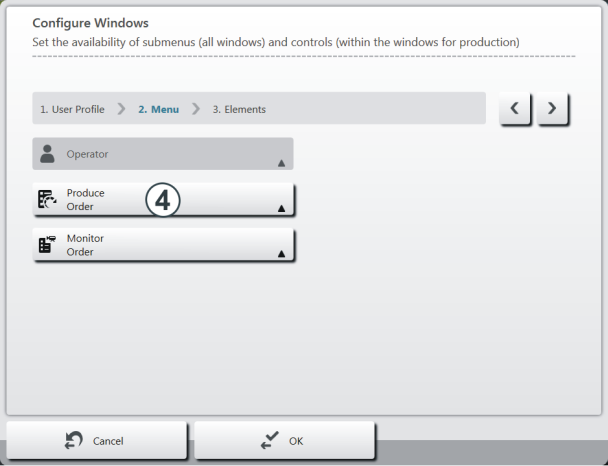
- 224
- Das Auswahlmenü erscheint.
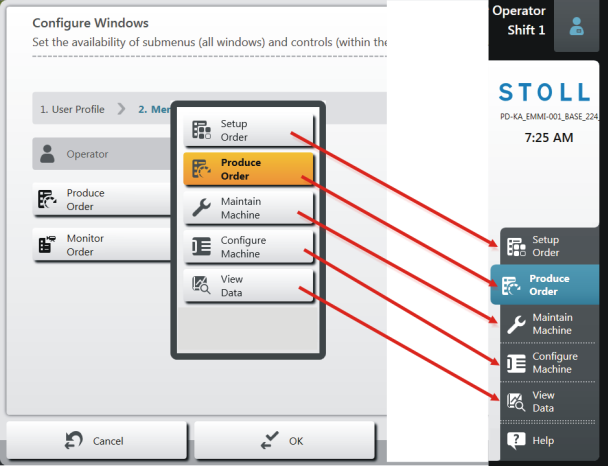
- 225
- Wählen Sie den gewünschten Menüpunkt aus.
 Es sind die Menüpunkte aus der Hauptnavigationsleiste (am rechten Bildschirmrand).
Es sind die Menüpunkte aus der Hauptnavigationsleiste (am rechten Bildschirmrand). - 226
- Wählen Sie den gewünschten Menüpunkt aus der unteren Navigationsleiste aus.
Tippen Sie dazu auf die Taste (5).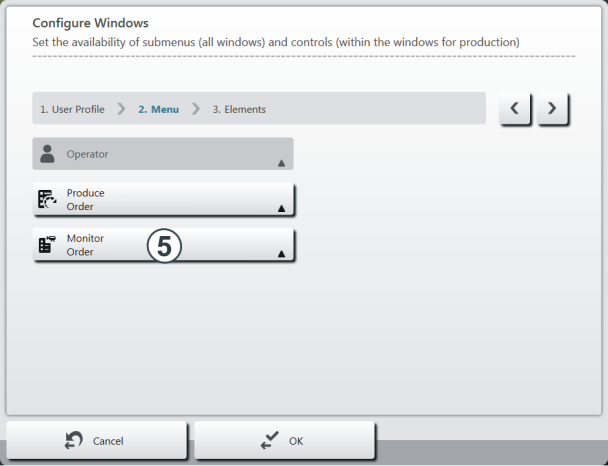
- 227
- Das Auswahlmenü erscheint.
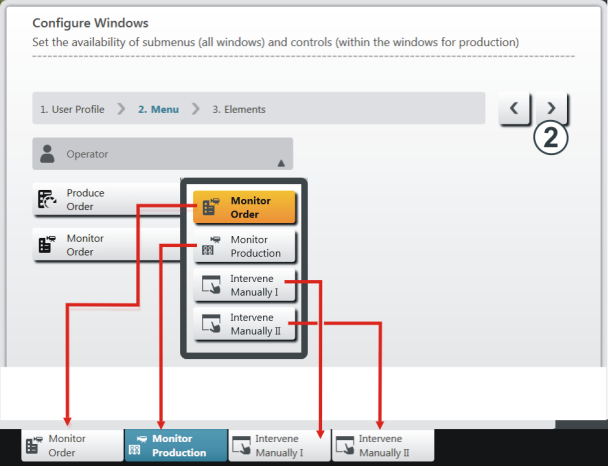
- 228
- Wählen Sie den gewünschten Menüpunkt aus.
 Es sind die Menüpunkte aus der unteren Navigationsleiste (am unteren Bildschirmrand).
Es sind die Menüpunkte aus der unteren Navigationsleiste (am unteren Bildschirmrand). - 229
- Schalten Sie zum nächsten Programmschritt weiter.
Tippen Sie dazu auf die Taste (2).
Die Benutzerrechte für das ausgewählte Menü auswählen:
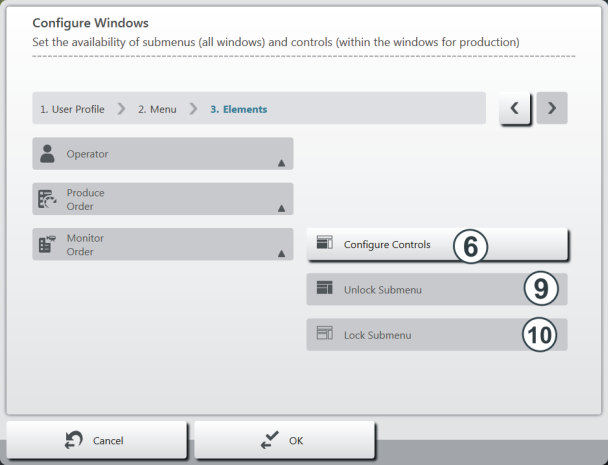
|
6 |
Zugriffsmöglichkeit für jedes Element (Aktion, Taste) festlegen.
|
|
9 |
Alle Bedienelemente des ausgewählten Fensters freigeben. |
|
10 |
Alle Bedienelemente des ausgewählten Fensters sperren. |
- 230
- Legen Sie die Zugriffsmöglichkeit für jedes Element (Aktion, Taste) fest.
Tippen Sie dazu auf die Taste (6). - 231
- Das ausgewählte Menü erscheint. Im Beispiel wird das Menü Auftrag überwachen angezeigt.
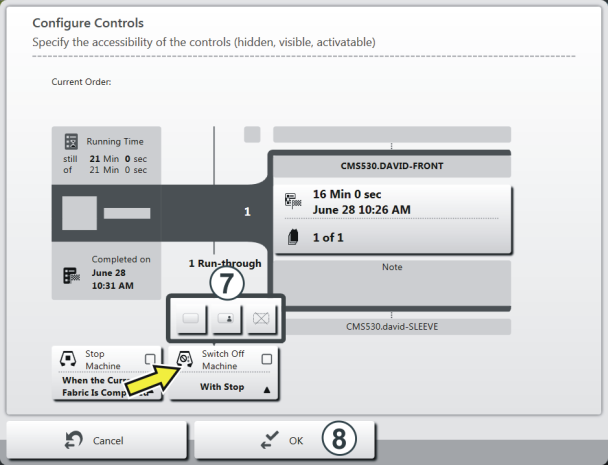
- 232
- In diesem Fenster können Sie für jedes Element (Aktion, Taste) die Zugriffsmöglichkeit festlegen. Im Beispiel ist das Element Maschine ausschalten ausgewählt.
Das Auswahlmenü (7) erscheint. - 233
- Wählen Sie im Auswahlmenü die gewünschte Einstellung aus (freigeben, passwortgeschützt, sperren).
Tippen Sie dazu auf die entsprechende Taste.
|
|
Das Element freigeben |
|
|
Das Element ist passwortgeschützt (Passwort des Senior Operators erforderlich) |
|
|
Das Element sperren. |
- 234
- Bei Bedarf können Sie die Zugriffsmöglichkeit für weitere Elemente festlegen. Wiederholen Sie dazu Schritt 3.
- 235
- Speichern Sie die Einstellungen. Tippen Sie dazu auf die Taste (8).
Bei Bedarf können Sie die Zugriffsmöglichkeit auf weitere Menüs festlegen. Dazu den Arbeitsschritt wiederholen.


